Hvis du er computertekniker eller elsker fejlfinding af computere, er et værktøjssæt-software et must for dig. Da du ville foretage fejlfinding af Windows-operativsystemet på forskellige computere, ville det være besværligt, hvis du skulle installere værktøjssættet på hver computer, før du kunne bruge det. Teknikers værktøjskasse til fejlfinding er computere en bærbar software, som du bare kan bære den på en USB-nøgle, sæt stikket i computeren, der skal diagnosticeres og repareres, og bruge den direkte uden at installere noget.
Computerteknikers værktøjskassesoftware
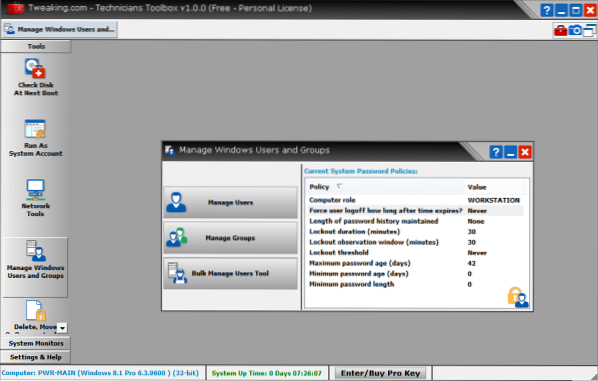
Teknikernes værktøjskasse kan ikke kun bruges til fejlfinding. Toolkit-softwaren indeholder også værktøjer til at overvåge forskellige ressourcer, der bruges af computeren og netværket. Du kan overvåge CPU, internetbåndbredde og netværksenhederne ved hjælp af den.
Der er en enkelt grænseflade, der giver dig mulighed for at bruge alle værktøjerne. Det bærbare værktøjssæt er tilgængeligt som en ZIP-fil, som du kan udpakke til et pen-drev eller andet bærbart. Så løber du “Tekniker_værktøjskasse.exe”For at åbne grænsefladen.
Standard Windows-værktøjer
Interfacet giver dig adgang til almindelige Windows-baserede fejlfindingsværktøjer. Der er et mappeikon vist øverst til højre i teknikernes værktøjssæt-vindue. Derfra kan du få adgang til følgende:
1. Windows-registreringsdatabasen
2. Windows Firewall
3. Opgaveplanlægning
4. Jobliste
5. Systemgendannelse
6. Systemegenskaber
7. Hukommelsesdiagnosticeringsværktøjer
8. SSL Client Network Utility
9. Netværksforbindelser
10. Programmer og funktioner
Dette er ikke en omfattende liste over værktøjer, der er tilgængelige via Windows dokumentmappe-ikonet. Der er mange flere værktøjer, der er tilgængelige uden at skulle åbne kontrolpanelet og administrative værktøjer deri.
Andre værktøjer til overvågning og tilpasning
Bortset fra de indbyggede Windows-værktøjer, giver teknikernes værktøjssæt-software dig mange flere værktøjer såsom:
1. Tjek disken ved næste opstart
2. Kør som systemkonto
3. Netværksværktøjer som Netstat, netværksinformation, statisk IPv4, TCP og UDP-statistik, IP-subnetberegner og mere
4. Administrer bruger- og brugergrupper
5. Slet, flyt eller omdøb filer ved opstart
6. SVCHOST-opslag
7. Process Information giver information om andre processer, der kører.
Interfacet er let at bruge. Der er et venstre sidebjælke, der indeholder ikoner, der, når der klikkes på, producerer en dialogboks, der indeholder flere muligheder. Du kan højreklikke på indstillingerne for at ændre deres værdier eller se flere detaljer om posterne.
Der er også en lille værktøjslinje mod øverste højre hjørne af teknikerens værktøjssæt til fejlfinding af computere, der giver Windows-værktøjer med et klik. Ved hjælp af den samme værktøjslinje kan du gemme skærmbilleder af aktive vinduer, enten på udklipsholderen eller til en billedfil.
For at opsummere, computeren Teknikere Toolbox software fra Tweaking.com er godt til mange formål: overvågning, tilpasning og fejlfinding af computere. Hvad mere er, alle værktøjer er tilgængelige fra en enkelt grænseflade, der er let at forstå. Bortset fra den bærbare version er der også en installationsversion tilgængelig.
Brug for flere sådanne værktøjer? Tjek:
- FixWin er en gratis bærbar applikation til reparation og løsning af almindelige Windows-irritationer og problemer i Windows.
- Ultimate Windows Tweaker er kun 340 KB i størrelse og inkluderer over 170 tweaks.
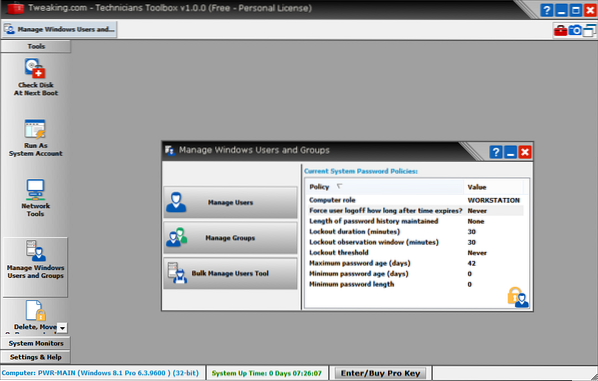
 Phenquestions
Phenquestions


